Google sheets: verwenden sie links, um text vor leerzeichen zu extrahieren
Sie können die folgende Formel mit den Funktionen LEFT und FIND verwenden, um den gesamten Text zu extrahieren, bevor in einer Google Sheets-Zelle ein Leerzeichen auftritt:
=LEFT( A2 , FIND(" ", A2 ) -1 )
Diese spezielle Formel extrahiert den gesamten Text aus Zelle A2 , der vor dem ersten Leerzeichen erscheint.
Das folgende Beispiel zeigt, wie diese Formel in der Praxis angewendet wird.
Beispiel: Mit LEFT Text vor Leerzeichen extrahieren
Nehmen wir an, wir haben die folgende Liste in Google Sheets, die eine kurze Beschreibung verschiedener Basketballspieler, einschließlich ihrer Mannschaft, Position und Rangliste, enthält:
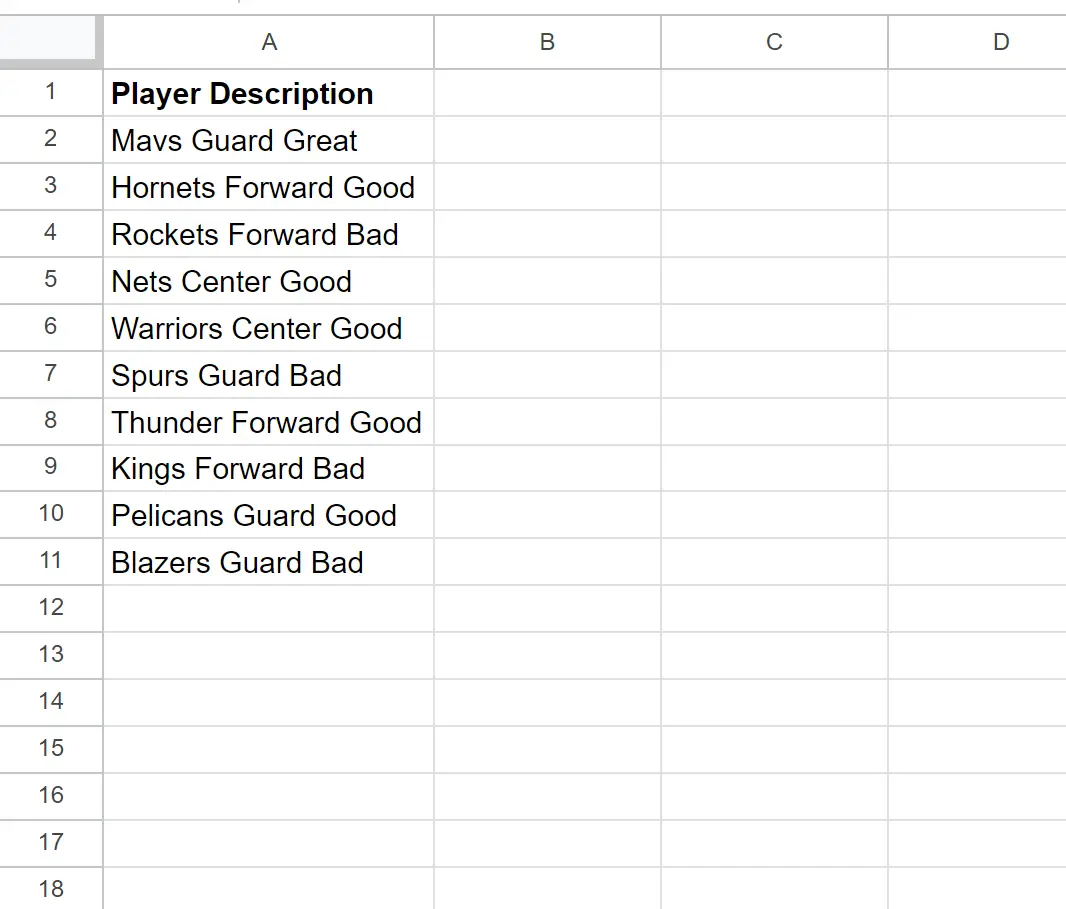
Nehmen wir nun an, wir möchten nur den Teamnamen für jeden Spieler extrahieren.
Dazu können wir die folgende Formel mit den LEFT- und FIND- Funktionen von Google Sheets verwenden, um Text von der linken Seite jeder Zelle zu extrahieren, bis ein Leerzeichen auftritt:
=LEFT( A2 , FIND(" ", A2 ) -1 )
Wir können diese Formel in Zelle B2 eingeben, dann klicken und diese Formel in jede verbleibende Zelle in Spalte B ziehen:
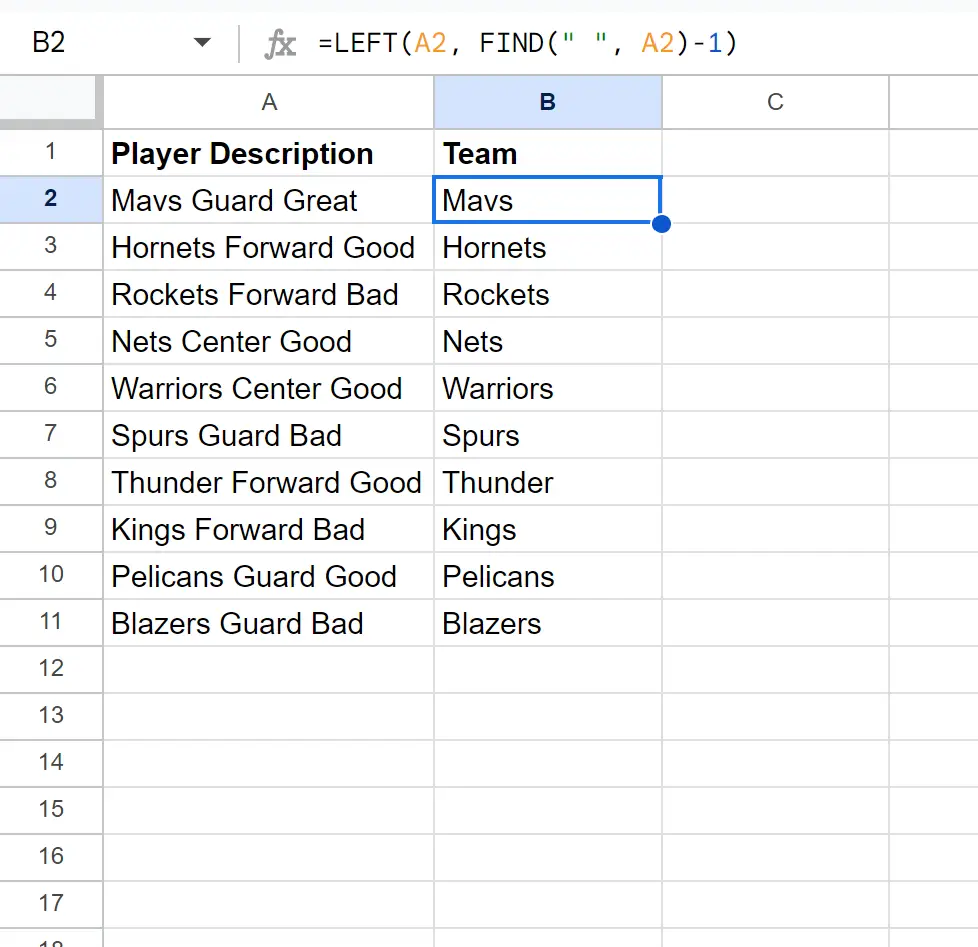
In Spalte B wird jetzt nur noch der Teamname jedes Spielers in Spalte A angezeigt.
Bitte beachten Sie, dass die Formel #WERT zurückgibt, wenn in der Spalte „Spielerbeschreibung“ keine Leerzeichen gefunden werden! daher.
Um einen anderen Wert zurückzugeben, verwenden Sie einfach die Funktion IFERROR() .
Beispielsweise können wir die folgende IFERROR() -Funktion verwenden, um „Kein Leerzeichen“ zurückzugeben, wenn in der Beschreibung eines bestimmten Spielers kein Leerzeichen gefunden wird:
=IFERROR(LEFT( A2 , FIND(" ", A2 )- 1 ), " No space ")
Der folgende Screenshot zeigt, wie diese Formel in der Praxis angewendet wird:
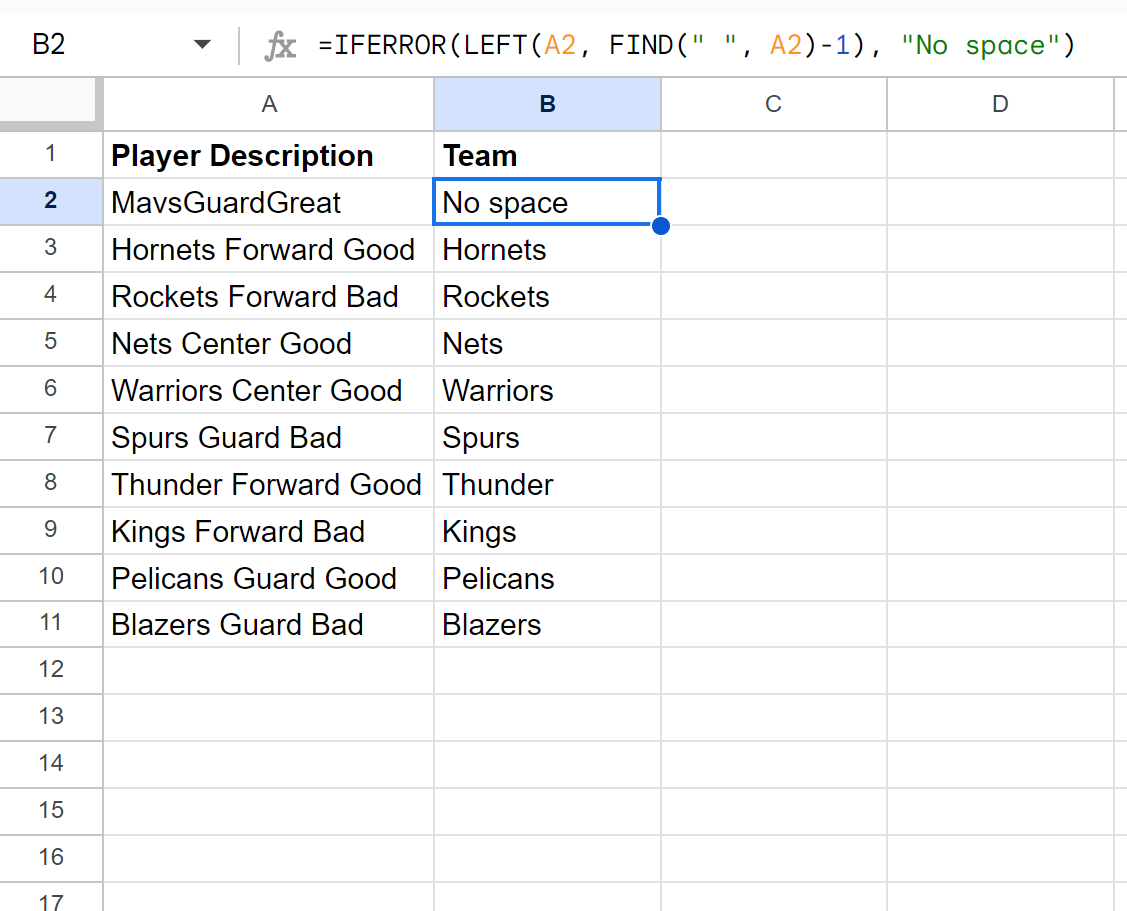
Beachten Sie, dass Sie auch einen anderen Wert zurückgeben können, indem Sie einfach „Kein Leerzeichen“ durch einen anderen Wert in der Funktion IFERROR() ersetzen.
Zusätzliche Ressourcen
In den folgenden Tutorials wird erläutert, wie Sie andere häufige Aufgaben in Google Sheets ausführen:
Google Sheets: Überprüfen Sie, ob die Zelle Listentext enthält
Google Sheets: Warum ZÄHLENWENN nicht gleich Text ist
Google Sheets: Bedingte Formatierung, wenn eine andere Zelle Text enthält